Время на прочтение5 мин
Количество просмотров241K
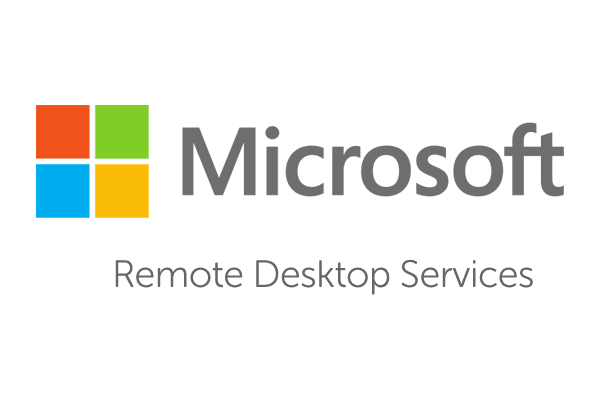
Remote Desktop Protocol — один из самых распространенных протоколов для удаленного управления, потому что он используется для работы с операционными системами Windows, которые часто незаменимы в корпоративной среде. Естественно, самый распространенный способ подключения к удаленной системе — использование средств встроенных в саму систему, но он не единственный и, более того, совершенно неприменимый, если используется другая ОС или сильно устаревшая Windows.
В этой статье я расскажу о нескольких альтернативных решениях, отличных от встроенных в дистрибутивы операционных систем: программу MobaXterm и два сервиса не требующих от пользователя установки приложений и работающих в обычном браузере.
MobaXterm
Эта программа для Windows. Немного неправильно называть MobaXterm RDP-клиентом, потому что это целый комбайн. Список поддерживаемых протоколов впечатляет: SSH, Telnet, Rlogin, RDP, VNC, XDMCP, FTP, SFTP и Serial.
Почему я рекомендую этот клиент? Меня уже давно не радует Putty. Громоздкий и запутанный интерфейс из времен W95, не вызывающий ностальгию, если приходится часто с ним работать, плохая поддержка экранов высокого разрешения, собственный формат ключей, отсутствие поддержки вкладок и прочее. MobaXterm лишен всех этих недостатков, это удобная и современная программа. Портативная версия состоит из одного единственного exe’шника и файла настроек, интерфейс интуитивный, а если нужна помощь, то, в отличии от Putty, в самой программе есть исчерпывающая документация.
Кроме соединения через перечисленные протоколы можно локально поднимать некоторые сервисы для удаленного доступа, такие как: FTP, SSH/SFTP, HTTP и другие. Если вы не любите консольные nano и vi, то в программе есть текстовый редактор с удобным графическим интерфейсом. В терминале есть настраиваемая подсветка синтаксиса и автодополнение.
Сразу после запуска программа нашла ранее используемые мной подключения, импортировала настройки из Putty и обнаружила установленную в системе WSL-Ubuntu:
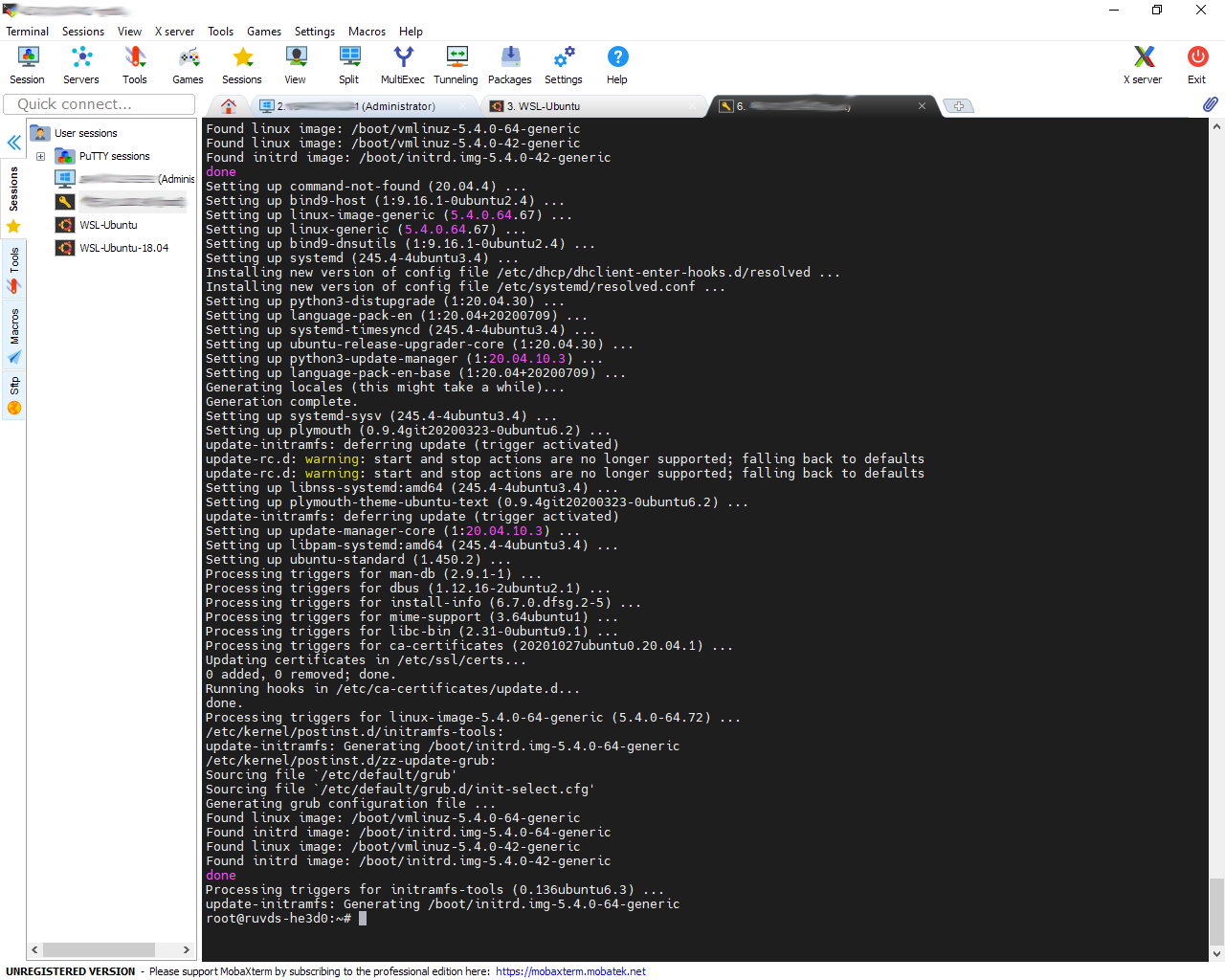
Нет смысла перечислять все возможности приложения, они очень многочисленны, есть даже инструменты для тестирования сетей. Приложение платное, но портативной бесплатной версии хватит за глаза для подавляющего количества задач системного администратора.
Apache Guacamole
Современные тенденции DevOps предполагают перенос окружения для разработки с локальной машины на сервер компании или к облачному провайдеру. Один из простых примеров ранее описывался в статье: Установка Visual Studio Code в облаке, приложения для удаленного подключения этого тоже не избежали.
Apache Guacamole, это клиентский шлюз для удаленного подключения, работающий на HTML5, позволяет пользоваться протоколами: VNC, Telnet, RDP, Kubernetes и SSH / SFTP — через web-интерфейс. Не требуется установки никаких программ, подписок на сторонние сервисы, все работает прямо в браузере, независимо от того, какой операционной системой пользуется разработчик. Все что требуется: установить и настроить службы на сервере. По сути, это web-интерфейс для FreeRDP — бесплатной реализации протокола RDP, с открытым исходным кодом.
Сценарий работы с этим сервисом типичен для последних тенденций удаленной работы и оптимизации рабочего места. Разработчики подключаются к своему окружению из любой точки земного шара. Им не требуется держать дома мощный десктоп или носить с собой высокопроизводительный ноутбук, забота об этом перекладывается на серверы компании, а работнику достаточно подключения к интернету и любого ноутбука, на котором не будет лагать браузер.
Настройка сервиса подробнейшим образом документирована, мануал впечатляет своими размерами. Установка возможна несколькими способами: из репозиториев, компиляция исходников и разворачивание образа Docker. К счастью, как это часто бывает, один прошаренный DevOps-инженер решил автоматизировать процесс установки с наиболее типичными настройками и выложил готовый скрипт на github: guac-install. Из его кода легко понять, что он пошел по пути установки образа Docker, и все действия сводятся к вводу всего нескольких команд.
Начнем с того, что настроим виртуальный сервер для установки AG. Его характеристики будут зависеть от количества пользователей, но разработчики рекомендуют не меньше 2 гигабайт оперативной памяти. Размещение сервера выберем в Москве, для минимального пинга, что критично для работы с удаленными компьютерами.
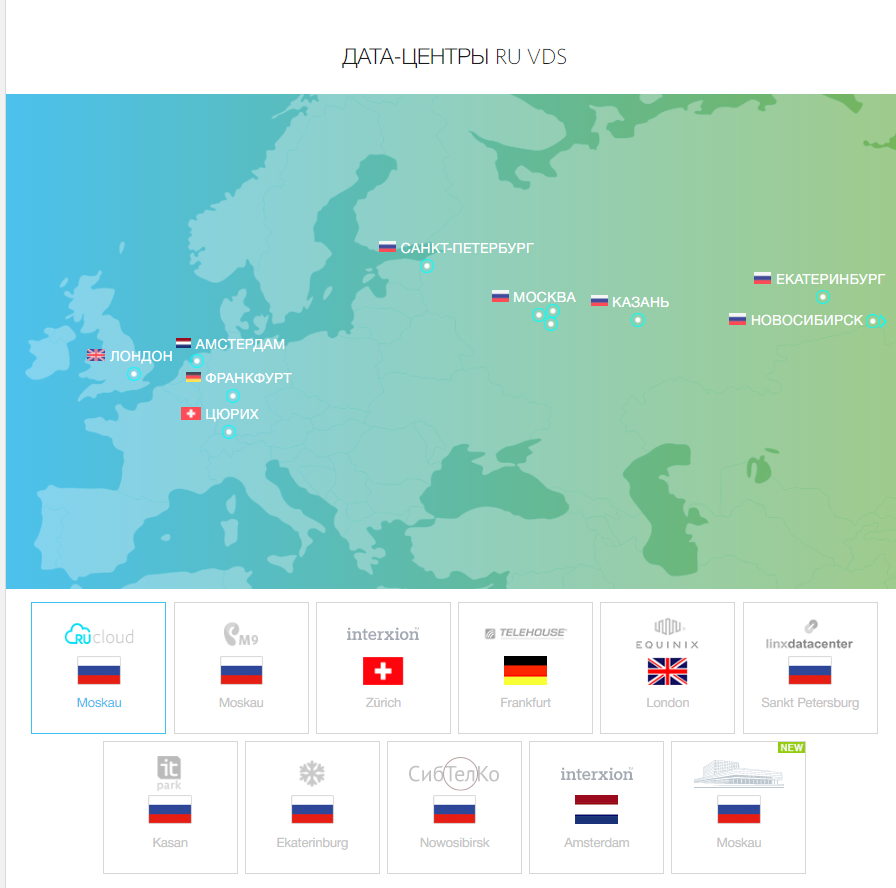
В качестве тестовой машины я выбрал такие параметры VPS:
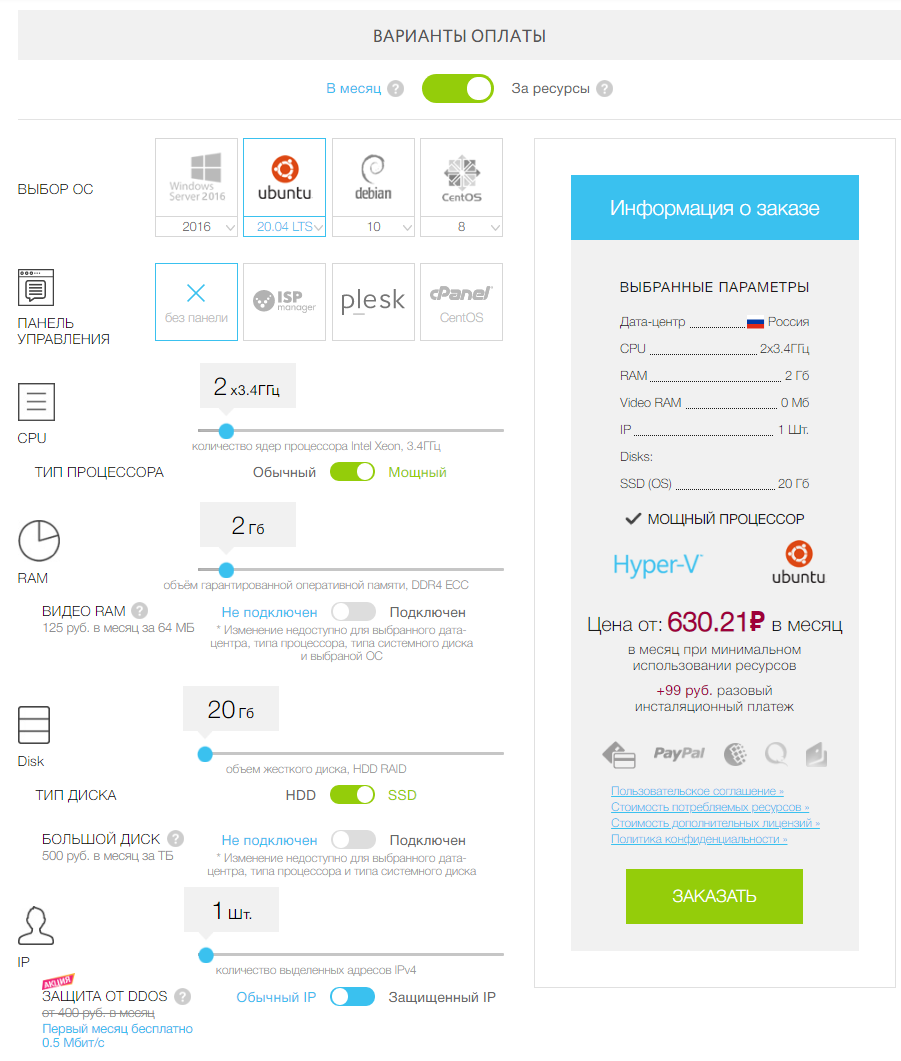
После того, как будет создана виртуальная машина, подключимся к ней (используя MobaXterm, конечно же). Теперь можно приступать к работе.
Сначала надо скачать скрипт установки:
wget https://git.io/fxZq5 -O guac-install.shВыдать ему разрешение на исполнение:
chmod +x guac-install.shИ запустить:
./guac-install.shВ процессе работы будут установлены нужные образы и задано несколько вопросов о настройке паролей для MySQL. В конце скрипт выдаст сообщение о том, что установка завершена, напишет адрес для подключения к сервису и сообщит пароль/логин, который настоятельно порекомендует потом поменять:
Installation Complete
- Visit: http://localhost:8080/guacamole/
- Default login (username/password): guacadmin/guacadmin
***Be sure to change the password***.Все готово, надо только заменить localhost на внешний айпи-адрес нашего сервера и ввести пару логин/пароль в форму логина на сайте:
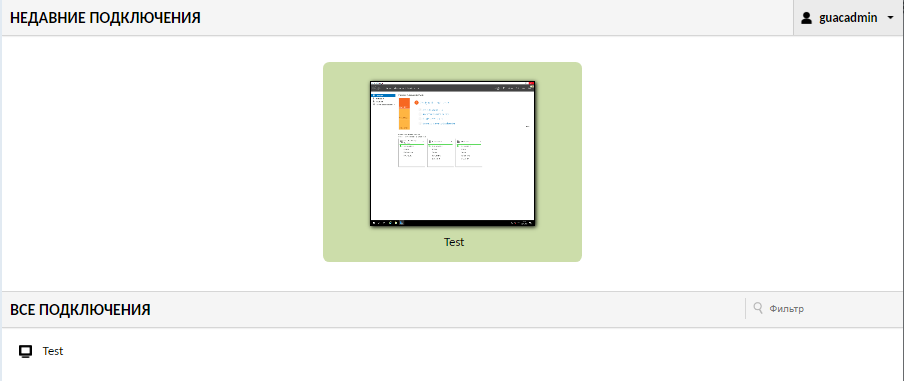
После авторизации открывается доступ к довольно аскетичной панели администрирования, где можно заниматься управлением привилегий пользователей и доступными им подключениями к различным системам.
При первом логине система запросит настройку двухфакторной авторизации, на экране появится QR-код, который надо будет отсканировать с помощью любого удобного приложения. Я воспользовался для этого Google Authenticator на смартфоне. После сканирования приложение сгенерирует шестизначный код, который потребуется ввести в поле на сайте.
В качестве примера подключимся к серверу под управлением Windows по протоколу RDP. Для этого надо зайти в “Настройки” и выбрать опцию “Подключения”. Интерфейс переведен на несколько языков, и сложностей при работе с ним ни у кого не возникнет.
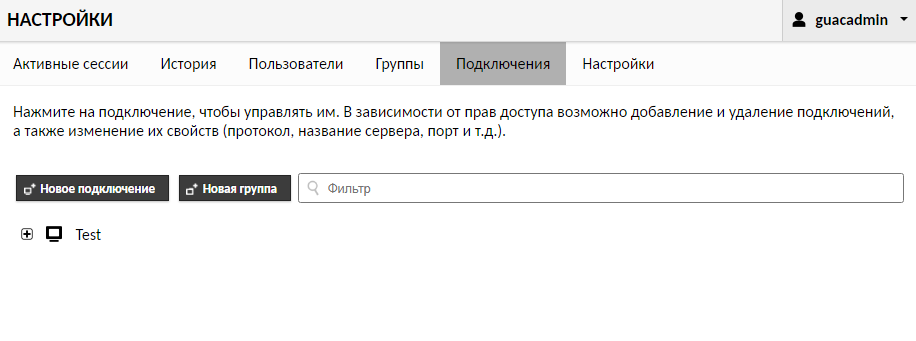
Дальше надо заполнить следующие поля (я перечислю минимально необходимые):
В разделе “РЕДАКТИРОВАНИЕ ПОДКЛЮЧЕНИЯ” заполнить поле “Название” и в поле “Протокол” выбрать “RDP”.
В разделе “СОВМЕСТНОЕ ИСПОЛЬЗОВАНИЕ” поставить требуемые числа в поля “Максимальное число соединений” и “Максимальное число соединений на пользователя”. Любое необходимое, но не меньше 1.
В разделе “НАСТРОЙКИ” и подразделе “Сеть” ввести айпи-адрес удаленного сервера под управлением Windows и “Порт”: 3389.
Далее заполнить поля “Имя пользователя” и “Пароль”. В моем случае еще потребовалось отметить опцию “Игнорировать сертификат сервера”.
Остальное настройки заполняются по необходимости, в зависимости от специфики серверов, к которым требуется подключаться.
В итоге выглядит это примерно так:
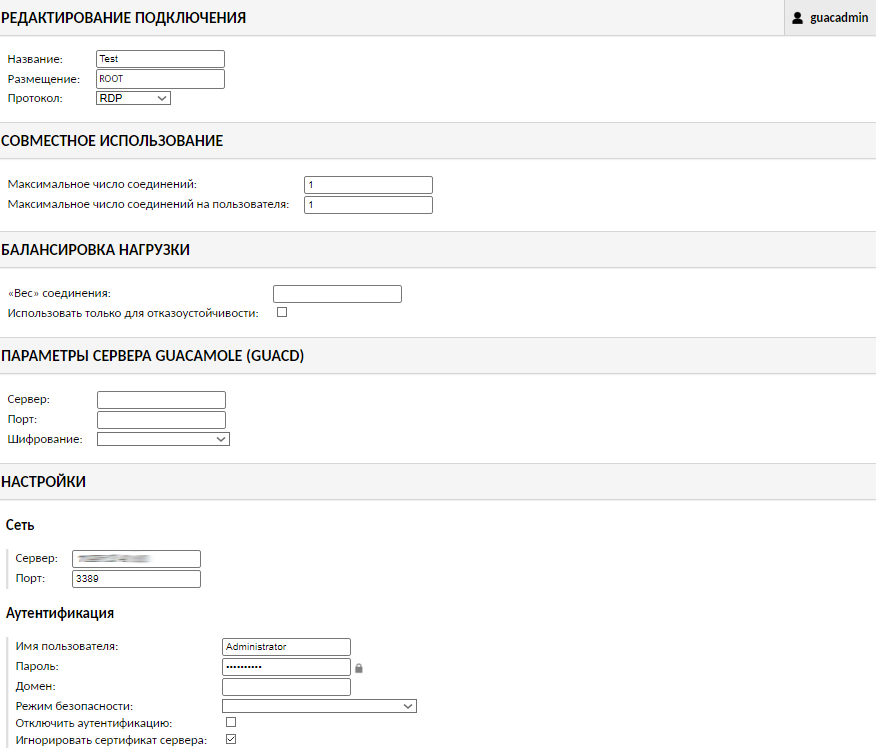
В самом низу страницы нажимаем кнопку “СОХРАНИТЬ” и можно подключаться с главной страницы панели управления:
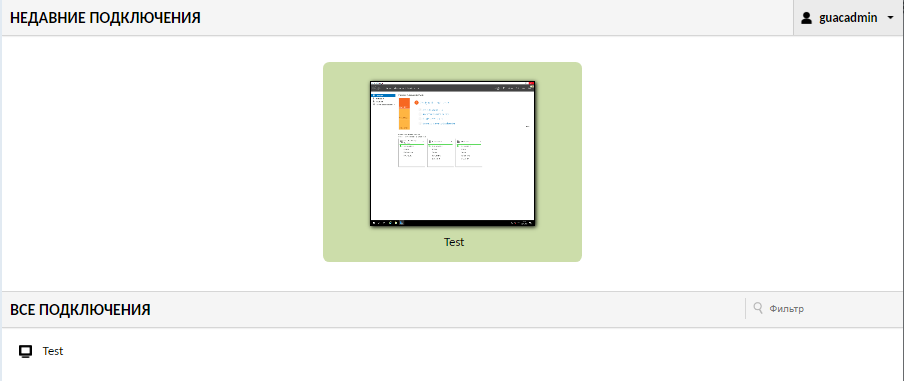
Все работает, мы видим рабочий стол нашего виртуального сервера:
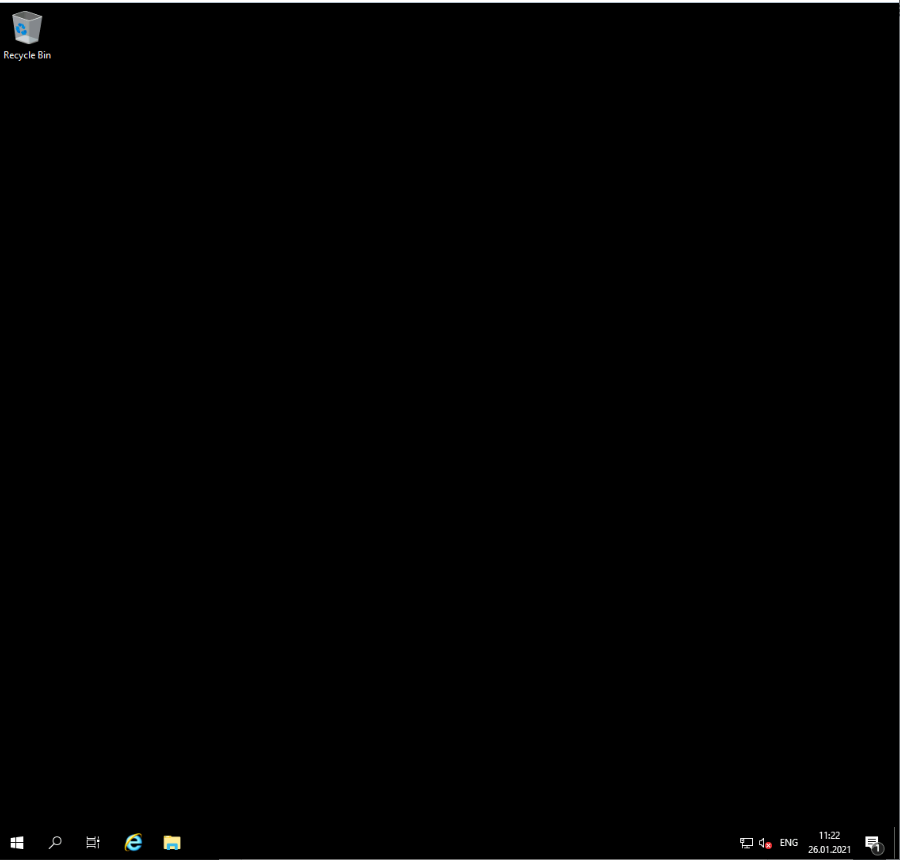
Myrtille
На основе FreeRDP разрабатывается еще один проект: Myrtille, аналогичный Apache Guacamole, но работающий на системе Windows. Его установка — традиционный Windows-way, надо всего лишь скачать файл инсталлятора с GitHub и запустить его. Приложение поддерживает двухфакторную авторизацию и позволяет настроить ее в процессе установки:
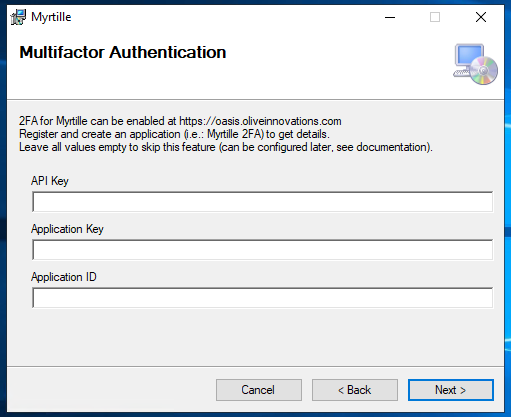
В следующем диалоговом окне можно настроить работу с Active Directory:
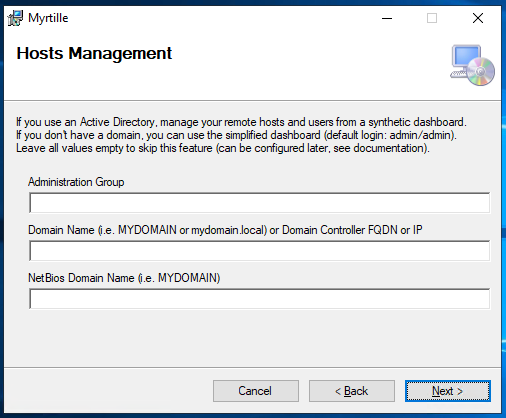
А затем порты для подключения:
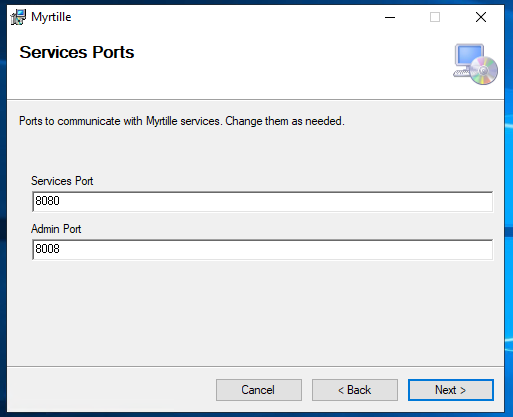
Далее следует диалог с выбором опций для установки сертификата, драйвера для PDF-принтера и разрешения множественных подключений:
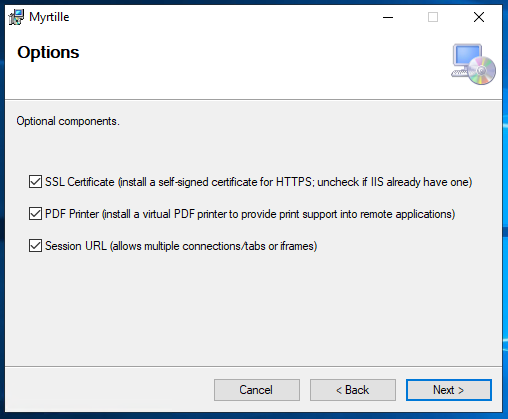
Потом выбирается директория, куда будет устанавливаться программа и запускается процесс установки. На этом все, сервисом можно пользоваться, перейдя по ссылке: https://ip-address/Myrtille/, где вместо ip-address надо подставить адрес сервера и web-клиент готов к подключению:
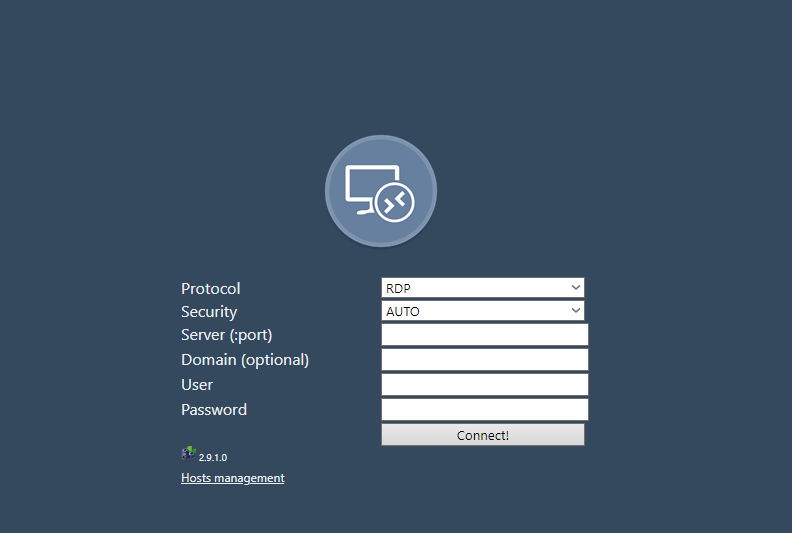
Надо заметить, что он не позволяет управлять группами пользователей и подключениями как AG и довольно аскетичен в настройках. Меню сервиса хоть и не блещет красотой, но вполне функционально:
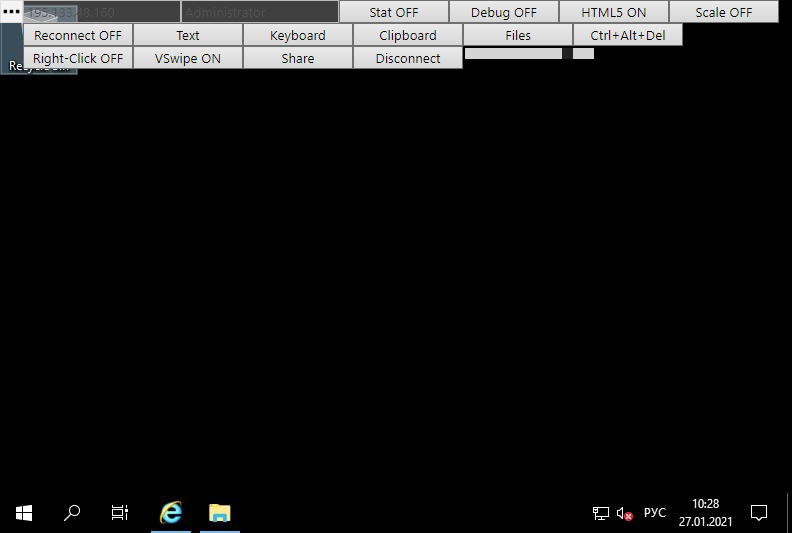
Вот таким образом, можно отказаться от еще одного локального инструмента для работы и пользоваться обычным браузером, который есть на любом компьютере.

Работаете удалённо или администрируете серверы? Выбор RDP-клиента — важный шаг! Разбираемся, какие решения для Windows 10 и 11 актуальны в 2025 году: сравниваем скорость, безопасность и цены.
Работа с удалённым рабочим столом давно стала обыденностью: системные администраторы управляют серверами, сотрудники работают из дома, а техническая поддержка помогает пользователям на расстоянии. Обсудим, какие RDP-клиенты для Windows 10 и 11 актуальны в 2025 году.
RDP (Remote Desktop Protocol) — это протокол удалённого доступа от корпорации Microsoft, который позволяет подключаться к рабочему столу другого компьютера и управлять им так, будто он находится перед вами. Протоколом активно пользуются системные администраторы, техническая поддержка и те, кто работает удалённо. С помощью RDP можно запускать программы, передавать файлы, управлять сетевыми настройками и даже использовать периферийные устройства, такие как принтеры или флеш-накопители.
RDP-клиенты — это программы, которые позволяют устанавливать такие подключения. Они могут быть как встроенными (например, Microsoft Remote Desktop), так и сторонними (AnyDesk, Chrome Remote Desktop, RustDesk и другие). Выбор зависит от задач: кому-то важна высокая безопасность, кому-то — простота использования, а кому-то — возможность работы с несколькими сессиями одновременно.
Наши технические специалисты помогут вам определиться с конфигурацией и настроят ваш VPN-сервер под ключ, если это будет необходимо.
Лучшие RDP-клиенты для Windows 10 и 11 в 2025 году
Microsoft Remote Desktop
Встроенное решение от Microsoft поддерживает безопасное подключение через RDP-протокол, позволяет передавать файлы, синхронизировать буфер обмена и даже использовать принтеры удалённого устройства. Однако функциональность ограничена базовыми возможностями, а работа с несколькими сессиями требует лицензий Windows Server. В корпоративной среде Microsoft Remote Desktop может использоваться в связке с Azure Virtual Desktop и Windows 365, что позволяет работать с облачными средами и виртуальными машинами.
Скачать приложение можно по ссылке.
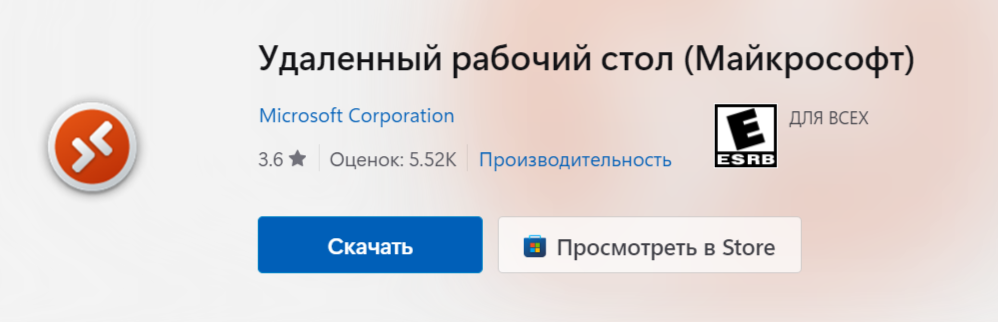
AnyDesk
Популярная альтернатива с низкой задержкой и высокой скоростью передачи данных. AnyDesk использует собственный протокол, благодаря которому работа идёт более плавно по сравнению с классическим RDP. Он поддерживает кроссплатформенные подключения (Windows, Linux, macOS, Android), а также предлагает бесплатную версию для личного использования. Среди дополнительных функций — возможность удалённого обновления ПО, двухфакторная аутентификация и интеграция с Active Directory. AnyDesk подходит для как личного использования, так и корпоративного администрирования.
Подробнее ознакомиться с тарифами и возможностями, а также установить приложение можно по ссылке.
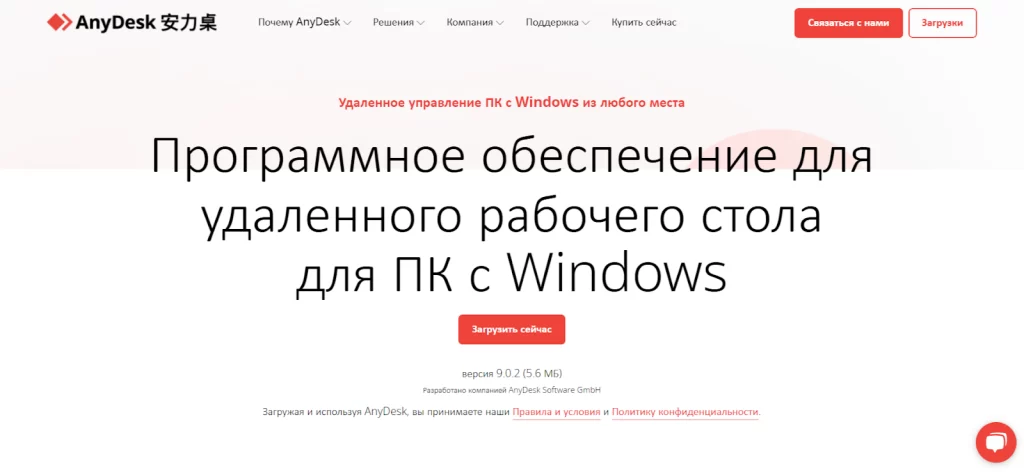
Chrome Remote Desktop
Отличный вариант для быстрого доступа к удалённому компьютеру через браузер Google Chrome. Достаточно установить расширение, авторизоваться и можно подключаться к своему рабочему столу с любого устройства. Он очень прост в использовании и подходит для удалённой поддержки. Однако в отличие от RDP и AnyDesk, Chrome Remote Desktop ограничен в возможностях, не поддерживает одновременные сессии и требует Google-аккаунт для работы.
Получить доступ к расширению можно по ссылке.
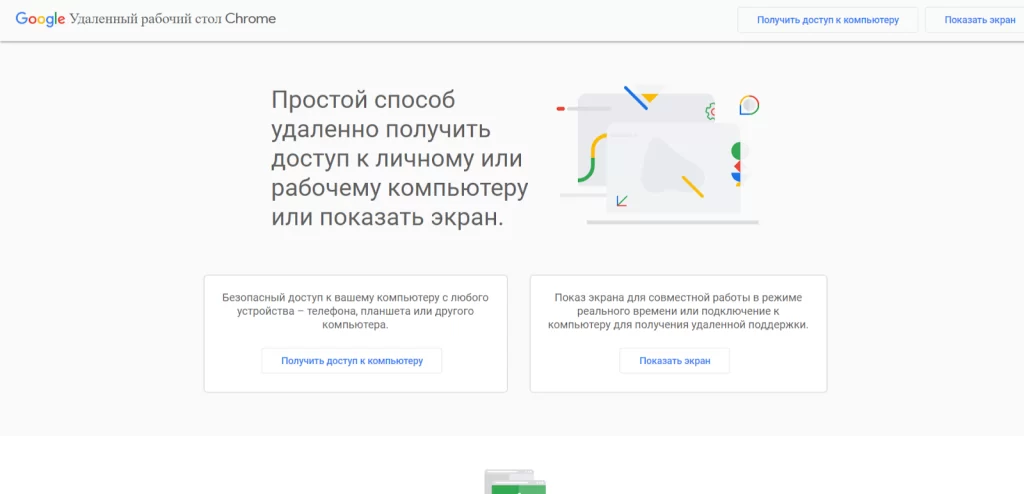
LiteManager
LiteManager — один из самых мощных вариантов для удалённого администрирования, ориентированный на корпоративных пользователей. В отличие от стандартных RDP-клиентов, он предлагает расширенные функции, такие как скрытое подключение, мониторинг нескольких рабочих столов и настройку прав доступа. LiteManager поддерживает Windows, а также мобильные устройства, что делает его гибким инструментом для IT-специалистов. Бесплатная версия ограничена 30 компьютерами, а платная лицензия открывает доступ к дополнительным функциям безопасности и масштабируемости.
Узнать актуальные цены и загрузить ПО можно по ссылке.
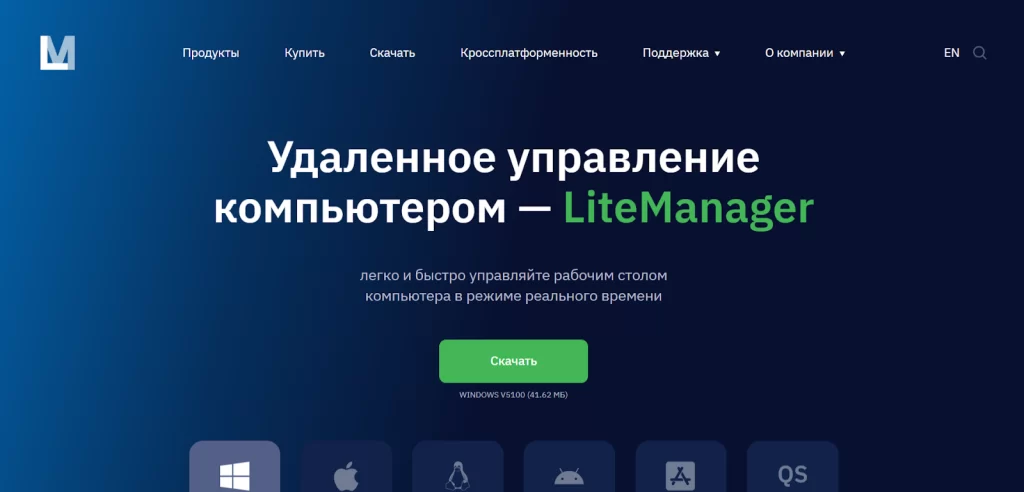
Услуги хостинга и аренды VPS с опцией «Всё включено» от провайдера AdminVPS избавят вас от необходимости администрирования — эту функцию возьмут на себя наши специалисты, а значит ваш сайт будет работать безотказно.
Какой RDP-клиент выбрать
Ниже мы объединили все рекомендации в одну таблицу, чтобы наглядно сравнить ключевые возможности RDP-клиентов и упростить выбор подходящего решения.
| RDP-клиент | Поддерживаемые версии Windows | Основные возможности | Технические данные | Лицензирование | Ориентировочная стоимость |
| Microsoft Remote Desktop | Windows 10/11 (Pro и Enterprise), Windows Server 2016/2019/2022 | — Интеграция с Windows— Простая настройка— Высокий уровень безопасности— Мульти-монитор | — Протокол: RDP (актуальная версия 10.x)— Шифрование: TLS 1.2, поддержка Network Level Authentication (NLA)— Поддержка аппаратного ускорения для видео (RemoteFX)*— Максимальное разрешение зависит от версии ОС (как правило, до 4096×2048 и выше) | В корпоративной среде требуется лицензия RDS CAL (Remote Desktop Services Client Access License) | — RDS CAL (за одного пользователя или устройство) ~ от 135 $ и выше (цена зависит от региона и партнёра)— Лицензия Windows Pro ~ от 199 $ (для покупки отдельно) |
| AnyDesk | Windows 7/8.1/10/11, Windows Server 2012/2016/2019/2022 | — Высокая скорость и низкая задержка— Кроссплатформенность (Windows, macOS, Linux, Android, iOS и др.)— Удобно как для личных, так и для корпоративных нужд | — Протокол: DeskRT (собственный, оптимизирован для низких задержек)— Частота кадров: до 60 FPS при хороших каналах связи— Шифрование TLS 1.2, RSA 4096— Поддержка передачи файлов и аудио | — Бесплатно для личного (некоммерческого) использования— Коммерческая лицензия необходима для бизнеса. Стоимость лицензии начинается с 22,90 € в месяц | — Подписка Essentials ~ от 14.90 $/месяц— Более продвинутые тарифы («Performance», «Enterprise») ~ от 29.90 $/месяц и выше (зависит от количества мест) |
| Chrome Remote Desktop | Windows 7/8.1/10/11, а также Windows Server 2012/2016/2019/2022 (при наличии браузера Google Chrome) | — Работает через браузер Chrome— Простая настройка «клик-энд-го»— Кроссплатформенность (Windows, macOS, Linux, ChromeOS) | — Протокол: HTTPS/TLS (через Google-инфраструктуру)— Установочный модуль/расширение в Chrome— Передача экрана и звука с базовыми настройками качества— Ограничения по расширенным функциям (нет встроенного управления правами пользователей) | Не требует отдельной лицензии, т.к. работает через Google-аккаунт (бесплатно для личного использования) | Бесплатно |
| LiteManager | Windows XP, Vista, 7, 8, 8.1, 10, 11 и соответствующие серверные версии Windows | — Поддержка удалённого администрирования и контроля— Расширенные настройки прав доступа— Работа с большим количеством устройств | — Протокол: собственный (близок к RFB, используется TCP 5650 по умолчанию)— Шифрование: AES + RSA (по заявлениям разработчика)— Имеются режимы быстрой поддержки (QuickSupport) и развёртывания сервера- Возможность автоматизации через скрипты и MSI-конфигурации | — Бесплатная версия LiteManager Free (до 30 управляемых компьютеров)— LiteManager Pro с расширенными функциями требует покупки лицензии | Лицензия на 1 рабочее место ~ от 10 $ (разовая оплата) — при увеличении количества машин действуют скидки (цены указаны на официальном сайте разработчика) |
*) Примечание по RemoteFX: в последних обновлениях Windows Server 2019 и 2022 поддержка RemoteFX 3D Video Adaptation была ограничена или отключена из соображений безопасности. Рекомендуется уточнять актуальный статус технологии в официальной документации Microsoft.
Эта таблица поможет вам быстро сориентироваться в доступных вариантах и выбрать оптимальное решение в зависимости от ваших требований.
Настройки безопасности RDP-клиентов
RDP-соединения нередко становятся мишенью для атак. Открытые порты, слабые пароли и недостаточная защита соединения могут привести к компрометации данных. Чтобы минимизировать риски, важно использовать шифрование сеанса.
Если доступ к удалённому рабочему столу возможен только по логину и паролю, риск взлома увеличивается. Лучше использовать двухфакторную аутентификацию, которая добавляет дополнительный уровень защиты.
Многие администраторы ограничивают доступ по IP-адресам, разрешая соединение только с определённых сетей. Это особенно полезно в корпоративной среде, где требуется защитить серверы от внешних атак. В некоторых случаях имеет смысл изменить стандартный порт RDP-соединения (3389), так как злоумышленники часто атакуют именно его. Для дополнительной безопасности можно настроить автоматический разрыв сессии при длительном бездействии пользователя. Это предотвратит случаи, когда забытый открытый сеанс остаётся активным и может быть использован злоумышленниками.
Использование межсетевых экранов и VPN также повышает уровень защиты. Если подключение осуществляется через корпоративную сеть, стоит настраивать доступ через защищённый канал, чтобы минимизировать вероятность утечки данных. В случае работы через Интернет необходимо убедиться, что используется актуальная версия RDP-клиента с последними обновлениями безопасности.
Как избежать проблем при работе с RDP
Удалённый доступ к рабочему столу может показаться удобным и беспроблемным, но на практике пользователи часто сталкиваются с различными техническими сложностями. Самая распространённая ситуация — когда соединение неожиданно прерывается, и сессия завершена. Причиной может быть нестабильное интернет-соединение, перегруженный сервер или ограничение по времени ожидания ответа. Если это происходит регулярно, стоит проверить качество соединения, снизить нагрузку на сеть и убедиться, что тайм-ауты в настройках сервера не установлены слишком короткими.
Ещё одна довольно распространённая проблема — низкая скорость отклика. Когда пользователь работает с удалённым рабочим столом, но при этом изображение обновляется с задержками, курсор двигается рывками, а команды выполняются спустя несколько секунд, это создаёт дискомфорт и добавляет лишние часы работы. В таких случаях поможет снижение качества передаваемого изображения, отключение анимации и переход на более лёгкий цветовой режим.
Чёрный экран при подключении может быть вызван несовместимостью драйверов видеокарты, некорректными настройками дисплея или проблемами с перенаправлением графики. Если проблема возникает после обновления системы, стоит проверить драйверы, включить аппаратное ускорение или изменить настройки отображения в параметрах RDP-клиента. В некоторых случаях помогает переключение на другое сетевое подключение или запуск сессии в оконном режиме.
«RDP Ошибка отсутствия лицензии» нередко встречается в корпоративной среде. Это связано с тем, что Microsoft ограничивает число одновременных подключений, требуя приобретения клиентских лицензий RDS CAL. Если сервер выдаёт такое сообщение, администратору необходимо проверить активность лицензий, обновить сервер лицензирования и убедиться, что клиенту хватает прав для подключения.
Заключение
Если вы хотите безопасно и эффективно работать с удалёнными компьютерами, выбирайте современные RDP-клиенты и следите за актуальностью используемой операционной системы.
Читайте в блоге:
- RDP и буфер обмена: решение проблемы с копированием
- Что такое Remote Desktop Protocol (RDP) и как его настроить
- Как приручить хаос в Windows с помощью GPO
Подключения к удаленному рабочему столу и серверным ресурсам стали неотъемлемой частью работы IT-специалистов. Чтобы упростить управление множеством подключений и обеспечить безопасность, разработаны специальные менеджеры RDP. Мы собрали 10 лучших решений для IT-администраторов и бизнеса, включая новейший корпоративный продукт — 2GC.
Стоимость: Бесплатная версия для небольших команд; корпоративные тарифы под запрос.
Категория: Корпоративное решение, безопасное удаленное подключение
Поддерживает операционные системы: Windows и macOS
Поддерживаемые языки: Русский и английский
2GC обеспечивает высокий уровень безопасности и удобство управления доступом. Он создает зашифрованный Argo Tunnel между пользователем и конечным ресурсом (например, серверами или компьютерами), что позволяет отказаться от необходимости организации доступа через каналы связи. Это решение идеально подходит для корпоративного использования, с централизованным управлением правами доступа.
Ключевые особенности:
- Надежная защита данных через зашифрованный Argo Tunnel.
- Гибкость управления доступом с настройками прав для групп.
- Поддержка RDP и SSH для подключения к различным ресурсам.
- Удобный интерфейс для администраторов, оптимизированный для командной работы.
Стоимость: Бесплатно, с открытым исходным кодом.
Категория: Бесплатный многопротокольный менеджер подключений
Поддерживает операционные системы: Windows
Поддерживаемые языки: Английский
mRemoteNG — это бесплатный инструмент с открытым исходным кодом, поддерживающий множество протоколов, таких как RDP, SSH, Telnet и VNC. Он отлично подходит для пользователей, которым требуется универсальный инструмент для управления разными типами подключений.
Особенности:
- Поддержка множества протоколов.
- Вкладки для удобного переключения между сеансами.
- Возможность группировки и хранения учетных данных.
Стоимость: Бесплатная версия для индивидуальных пользователей и платная версия для корпоративного использования.
Категория: Менеджер подключений с расширенной безопасностью
Поддерживает операционные системы: Windows и macOS
Поддерживаемые языки: Английский, французский, испанский и другие
Devolutions Remote Desktop Manager подходит для индивидуального и корпоративного использования, поддерживает различные протоколы и позволяет централизованно управлять учетными данными, что повышает безопасность.
Преимущества:
- Двухфакторная аутентификация.
- Поддержка мобильных приложений для управления на ходу.
- Интеграция с PowerShell и быстрый поиск серверов.
Стоимость: Платная, пробная версия на 14 дней.
Категория: Поддержка пользователей и удаленное управление
Поддерживает операционные системы: Windows, Linux и macOS
Поддерживаемые языки: Английский
DameWare Mini Remote Control — оптимальный выбор для служб технической поддержки, так как позволяет делиться экраном и передавать файлы, поддерживая Windows, Linux и macOS.
Возможности:
- Поддержка работы с Windows, Linux и macOS.
- Совместное использование экрана и чат для общения с пользователями.
- Безопасная передача файлов.
Стоимость: Бесплатно для личного использования, платные корпоративные тарифы.
Категория: Многофункциональный удаленный доступ с поддержкой мобильных устройств
Поддерживает операционные системы: Windows, macOS, Linux, Android и iOS
Поддерживаемые языки: Многоязычный, включая английский, немецкий, французский и другие
TeamViewer — одно из самых популярных решений для удаленного управления. Он поддерживает совместное использование экрана, передачу файлов, аудио- и видеозвонки и доступен для Windows, macOS, Android и iOS.
Основные преимущества:
- Высокая совместимость с разными платформами.
- Надежное шифрование и двухфакторная аутентификация.
- Поддержка мобильных устройств для удаленного управления.
Стоимость: Бесплатно для личного использования, платные тарифы для бизнеса.
Категория: Быстрое и легкое решение для удаленного доступа
Поддерживает операционные системы: Windows, macOS, Linux, Android и iOS
Поддерживаемые языки: Многоязычный, включая английский, немецкий, французский и другие
AnyDesk — легкий и быстрый инструмент для удаленного доступа, подходящий как для бизнеса, так и для личного использования. Поддерживает множество операционных систем, включая Windows, macOS, Linux, Android и iOS.
Ключевые возможности:
- Высокая скорость передачи данных.
- Удобный интерфейс и интуитивно понятное управление.
- Поддержка различных операционных систем.
Стоимость: Бесплатно.
Категория: Базовое бесплатное решение для Windows-среды
Поддерживает операционные системы: Windows, macOS, Android и iOS
Поддерживаемые языки: Английский
Microsoft Remote Desktop — бесплатное решение от Microsoft для удаленного управления Windows-серверами. Оно доступно на Windows, macOS, Android и iOS и интегрируется в экосистему Windows.
Особенности:
- Простая интеграция с Windows.
- Легкость использования для базовых нужд.
- Бесплатный доступ.
Стоимость: Бесплатно.
Категория: Бесплатный инструмент для личного использования от Google
Поддерживает операционные системы: Windows, macOS, Linux, Android и iOS
Поддерживаемые языки: Английский
Chrome Remote Desktop — бесплатный инструмент от Google, работающий через браузер Chrome и позволяющий легко подключаться к удаленным устройствам.
Преимущества:
- Кросс-платформенность, работает на любом устройстве с Chrome.
- Простота в использовании.
- Полная интеграция с Google аккаунтом.
Стоимость: Бесплатная версия с ограниченным функционалом, платная Pro-версия с расширенными возможностями.
Категория: SSH-менеджер для DevOps и системных администраторов
Поддерживает операционные системы: Windows, macOS, Linux, iOS и Android
Поддерживаемые языки: Английский
Termius — мощный менеджер SSH и RDP подключений с поддержкой синхронизации между устройствами. Идеален для DevOps и системных администраторов, работающих с серверами.
Основные особенности:
- Поддержка различных операционных систем и мобильных устройств.
- Синхронизация подключений и ключей.
- Управление учетными данными.
Стоимость: Бесплатно, с открытым исходным кодом.
Категория: Бесплатный менеджер подключений для Linux
Поддерживает операционные системы: Linux
Поддерживаемые языки: Английский, испанский, итальянский и другие
Remmina — бесплатный менеджер RDP, SSH и других удаленных подключений для Linux, с открытым исходным кодом. Программа подходит для системных администраторов, работающих в среде Linux.
Основные возможности:
- Поддержка RDP, VNC, SSH и других протоколов.
- Интуитивный интерфейс для настройки и управления подключениями.
- Отличная интеграция с Linux.
Эти 10 решений удовлетворяют самые разные потребности — от корпоративной безопасности до быстрого доступа для личного использования. Если вам нужно мощное корпоративное решение, 2GC Business предлагает отличные возможности для контроля доступа и безопасности. Для бесплатных и простых решений подойдут mRemoteNG и Remmina, а TeamViewer и AnyDesk предоставляют кросс-платформенную поддержку и удобств�� использования.
A remote desktop client is a software tool that allows you to connect and control another computer over the internet or an internal network.
Remote desktop clients provide secure and efficient access to computers or servers from remote locations, allowing users to connect to their desktops and access files, applications, and resources as if they were physically present.
Remote desktop clients are used for:
- Technical support
- File transfer
- Screen sharing
- Network monitoring
- Device management
- Remote work scenarios
- Real-time collaboration
RDP clients are available for Windows, macOS, and Linux operating systems to meet a variety of needs, whether you prefer a lightweight or feature-rich application. Some popular RDP clients include Quasar for Windows, Avica for macOS, and Remmina for Linux.
This article will explore the best RDP clients for Windows, macOS, and Linux operating systems, covering both free (mRemoteNG, RustDesk, MobaXterm) and paid (SupRemo, Avica) options.
- 1. mRemoteNG
- 2. SupRemo
- 3. RustDesk
- 4. Avica
- 5. FreeRDP
- 6. Quasar
- 7. Royal TS
- 8. MobaXterm
- 9. Remmina
- Show moreShow less
You can trust Geekflare
At Geekflare, trust and transparency are paramount. Our team of experts, with over 185 years of combined experience in business and technology, tests and reviews software, ensuring our ratings and awards are unbiased and reliable. Learn how we test.
1. mRemoteNG
mRemoteNG is an open-source RDP client that supports multiple protocols such as VNC, SSH, Telnet, and more. It allows users to organize their remote connections in a tabbed interface, making it easy to switch between different sessions.
mRemoteNG provides features such as credential management, session window thumbnails, and connection restrictions for improved security. It offers keyboard shortcuts and themes for a better user experience. This RDP client uses panels and tabs to help you stay organized and create a customizable view of your tasks.
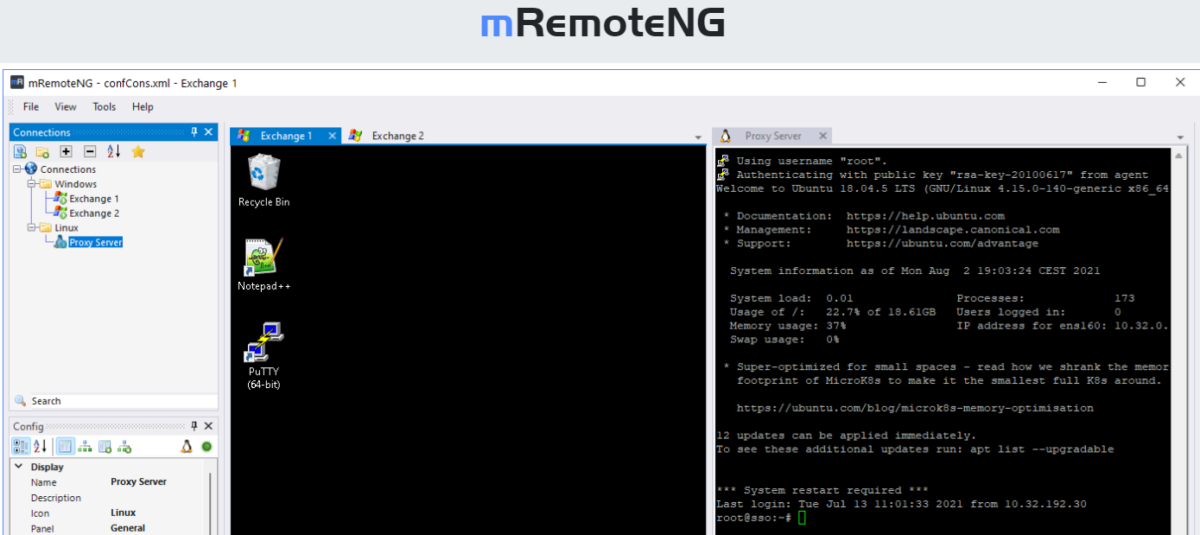
mRemoteNG offers a Port Scan feature, similar to Nmap, to scan IP addresses and check active protocols. The notification panel displays connection errors and lost connection information. Additionally, there is a connect option that allows you to quickly connect to a remote host using various network protocols. You can export/import connections and securely transfer files using SCP or SFTP via SSH. You can also launch some external tools to get things done more efficiently.
2. SupRemo
SupRemo is a versatile and cost-effective RDP client that allows remote control of computers and servers. It is compatible with Windows, macOS, and Linux (via Wine), as well as Android and iOS. This RDP client is free for non-professional use, easy to use, and requires no installation. Users can download it from the website and launch the file to get started.
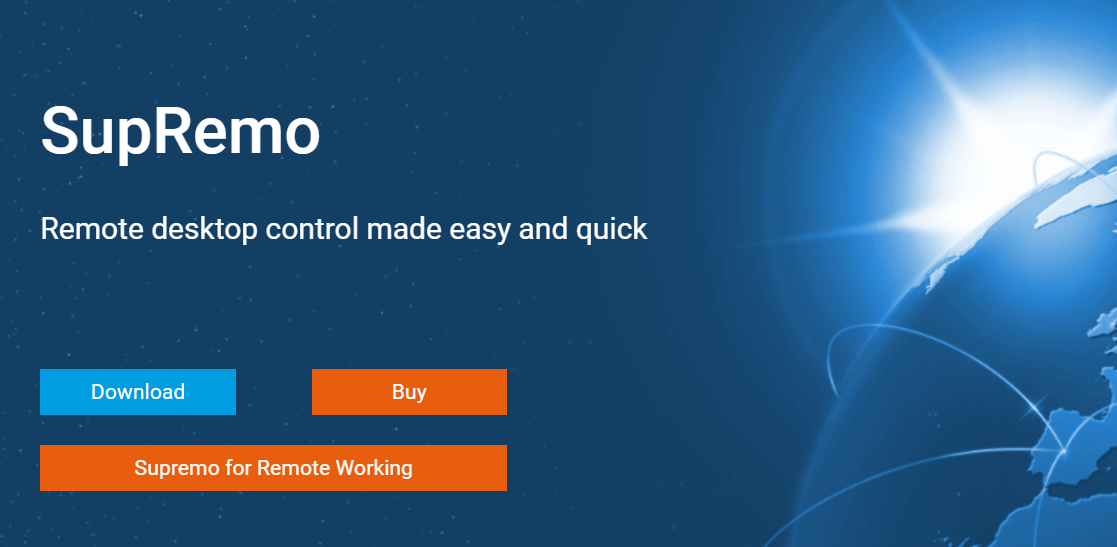
To establish a connection, open the SupRemo RDP client on your device and enter the identification code and password displayed on the controller device in your software interface to take control. Running SupRemo as a service is especially useful as it allows you to connect to remote PCs even when no one is physically present.
SupRemo offers a range of features tailored for companies and professionals, including customization of the software interface with a logo, a free unlimited Address Book for contacts, and secure data transmission through an encrypted TLS 1.2 connection protocol.
The subscription plans for SupRemo are affordable and flexible, based on the maximum number of simultaneous connections needed. Each licence allows for unlimited use on multiple PCs and can be purchased quarterly or annually. Visit SupRemo’s website for more information and to download their RDP client for free. No email or credit card information is necessary.
3. RustDesk
RustDesk is a customizable and secure RDP client that is perfect for individuals and small businesses. It offers a clean and intuitive interface, making it easy for users to connect to remote machines with just a few clicks. It supports multiple simultaneous connections, making it a great option for users who need to manage multiple remote machines at once.
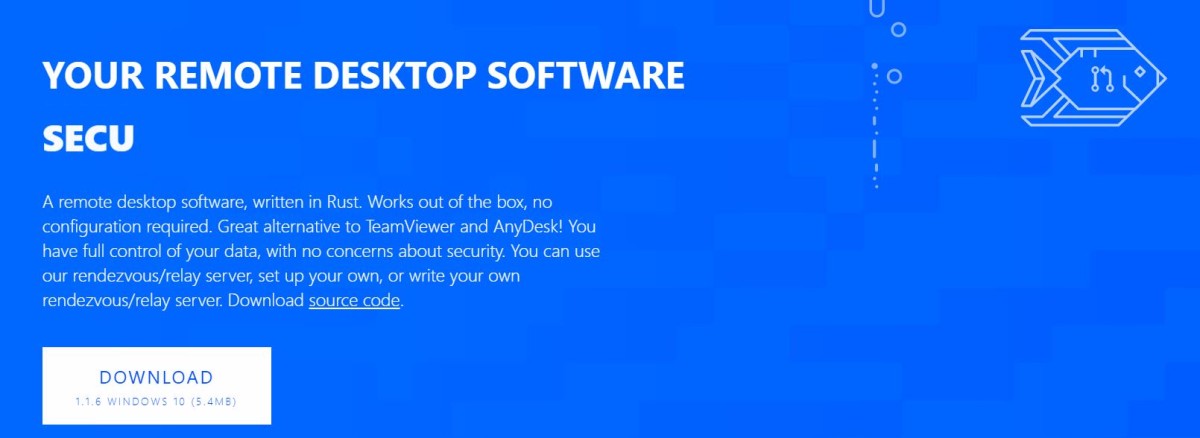
RustDesk offers options to use their relay/rendezvous server and set up or manage everything on your own. It provides the latest TLS 1.3 end-to-end encryption technology to protect your desktop from unauthorized access.
RustDesk offers server-side relay and ID server programs that are simple to install without requiring complex configuration. It’s easy to set up relay/ID server addresses on the client side. You can transfer files between desktops using the in-built file manager. Additionally, set up TCP tunnelling and initiate RDP connections with just a single click.
4. Avica
Avica is a secure and user-friendly RDP client that offers a wide range of features for both individuals and businesses. This RDP client offers safe access to IT systems anytime from anywhere while also providing multiple simultaneous connections, including in 4K resolution with 4:4:4 colour and multi-monitor support – perfect for designers, engineers, or gamers.
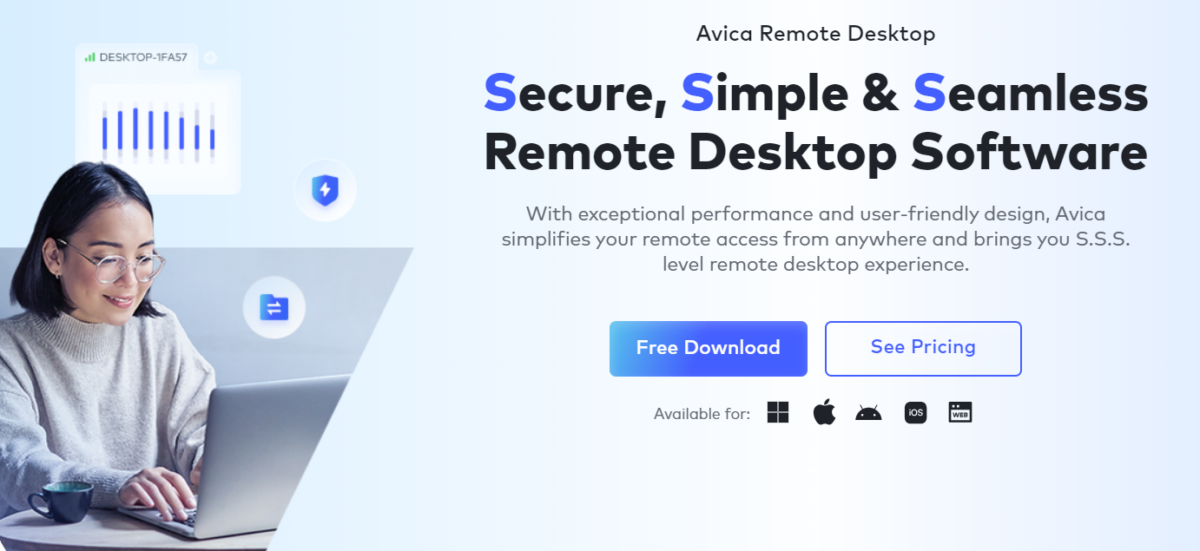
One of Avica’s standout features is its support for remote printing, which allows users to print documents from a remote machine to a local printer.
Avica ensures immersive gameplay with high-quality graphics and smooth performance every time you play. It enables multiplayer gaming anywhere as it supports multiple controllers connection to one device.
Avira offers several features for easy connectivity, monitoring, control, and file transfer. It uses an advanced transfer protocol for quick connections and supports copy-paste functionality between devices. Additionally, it allows for multiple virtual screens on remote devices and the ability to view or stream several displays from one primary screen while blacking out others to prevent viewing work.
Avica is compatible with Windows, MAC, Android, and iOS operating systems. The basic version is free for one user, with paid Pro and Enterprise versions available.
5. FreeRDP
FreeRDP is an open-source RDP client that is known for its speed and performance. It is highly customizable, allowing users to fine-tune their remote desktop experience to suit their specific needs. It also supports a wide range of platforms, including Windows, macOS, and Linux, making it a versatile option for users who work across multiple operating systems.
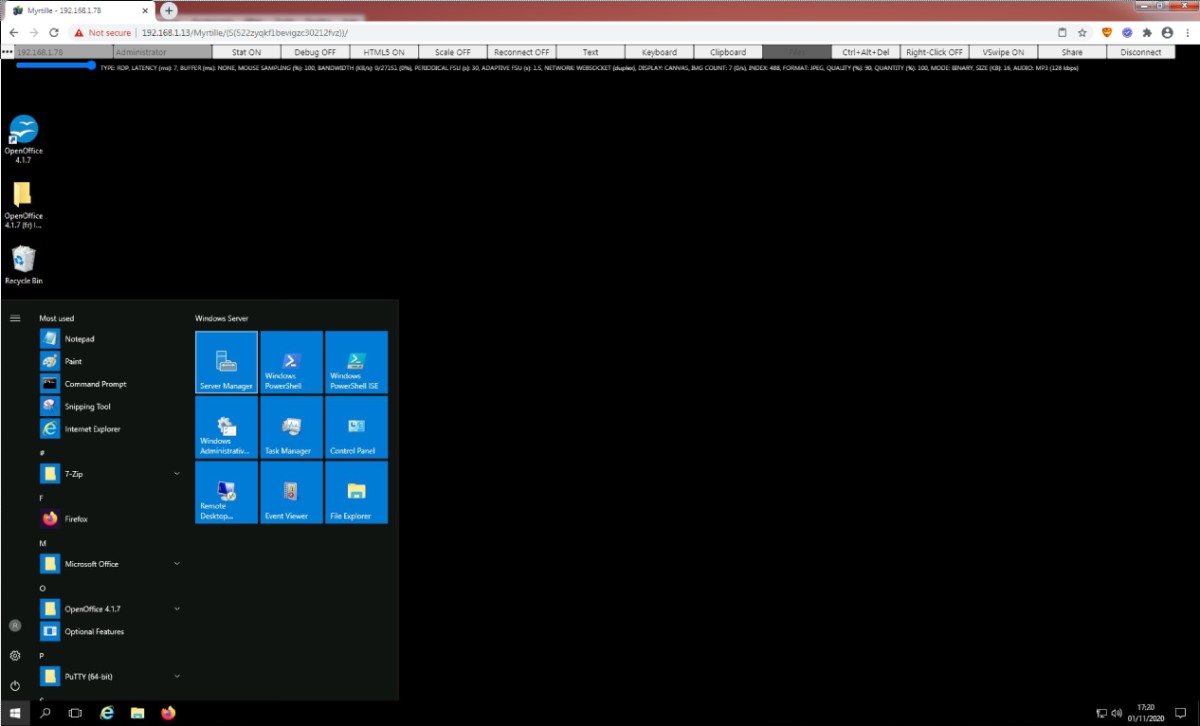
This way, FreeRDP lets you strive in a world of interoperability and feel a liberating computing experience.
6. Quasar
Quasar is a Windows-based RDP client that makes it easy to connect to remote machines and manage multiple connections simultaneously. It supports multiple protocols like RDP, VNC, SSH, and Telnet for remote access. Its features include a TCP network stream with support for IPv4 and IPv6, as well as TLS-encrypted and high-speed network serialization.
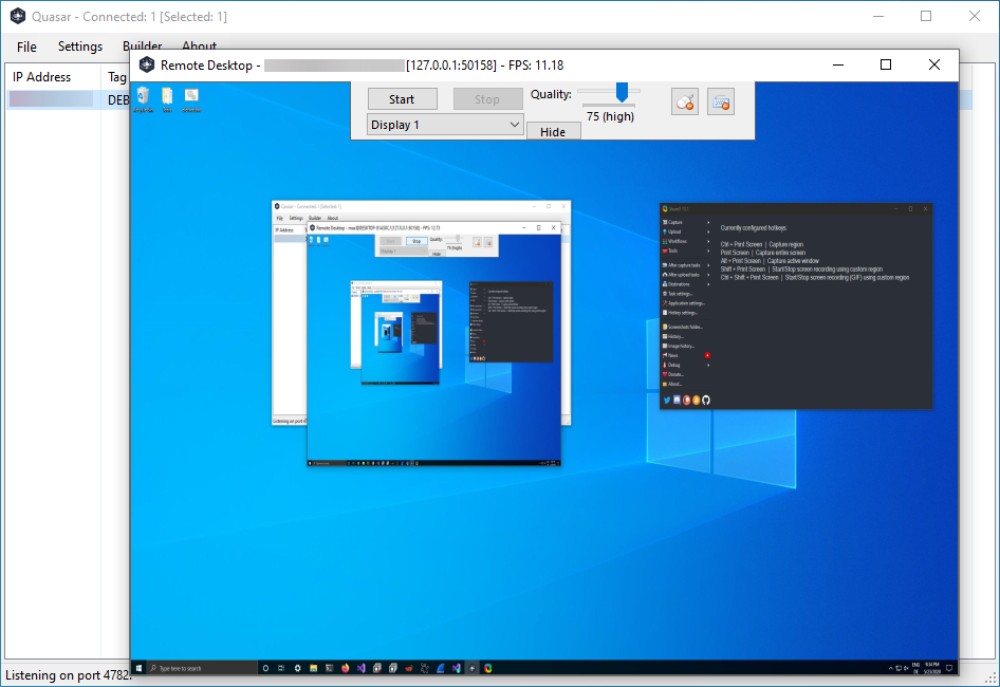
Quasar provides advanced features, such as file transfer, remote printing, session recording, and a variety of management capabilities, including task management, UPnP support, startup management, remote shell, and remote execution. Other features include a registry editor, keylogger, system power commands like shutdown, restart, and standby, reverse proxy, password recovery, and more, making Quasar a popular choice among IT professionals.
Quasar is compatible with the .NET framework (4.5.2 or higher) and various operating systems such as Windows 10, 8, 8.1, Server 2008, 2012, 2016, and 2019.
7. Royal TS
Royal TS is a powerful RDP client that is known for its extensive customization options. It allows users to create customized connections with specific settings and configurations, making it easy to manage a large number of remote connections.
Royal TS supports various protocols, including RDP, VNC, SSH, and more, making it a versatile tool for remote access. It offers features such as credential management, automation scripting, and remote session recording, making it a robust RDP client for IT professionals.
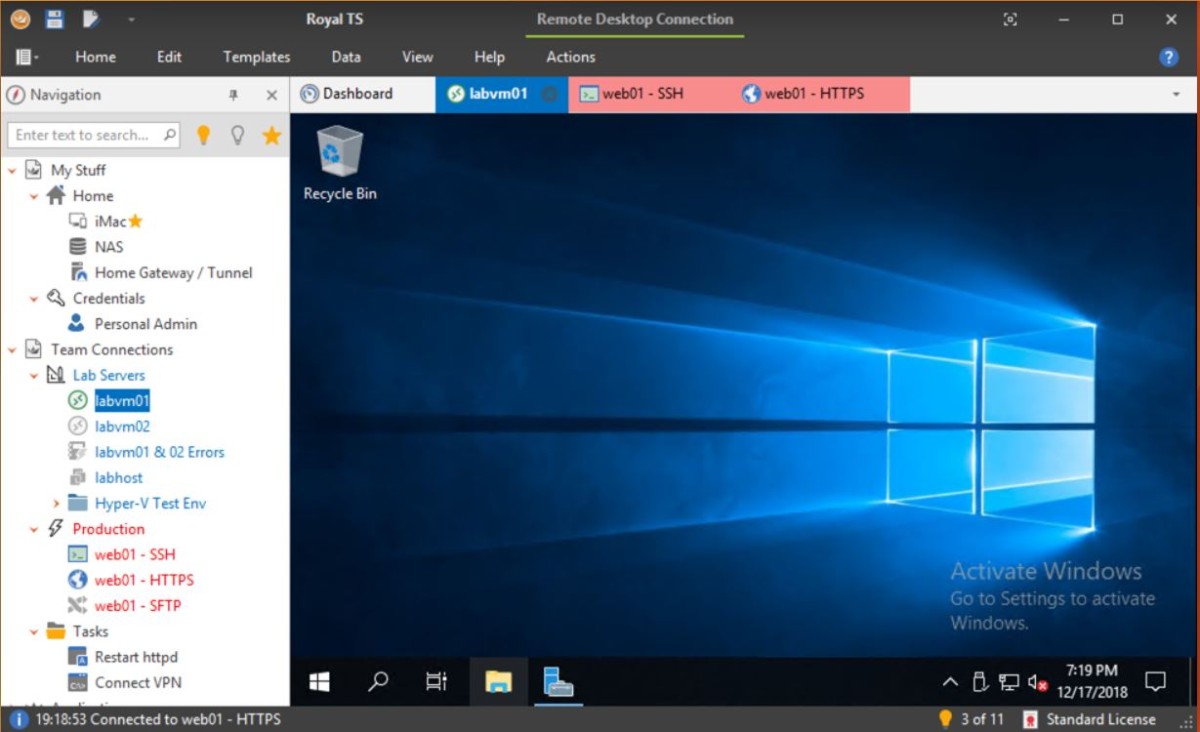
Royal TS offers secure team-sharing features, in-built credential management, and the Key Sequence Task and Command Task for automating repetitive tasks.
You can import data dynamically from external sources to the Dynamic Folders. You will get connections such as a remote desktop based on Microsoft RDP ActiveX control, terminals like Rebex.net and PuTTY-based telnet and SSH, VNC based on UltraVNC and TightVNC, and Chrome and Internet Explorer-based web.
Royal TS allows you to monitor real-time performance, connect and manage VMware and Hyper-V Instances, and analyse Windows events. Additionally, you can transfer your files using SFTP, SCP, and FTP, as well as use TeamViewer to connect and manage sessions.
Royal TS lets you store your personal credentials in a private doc protected by a password and share other details needed within the team. Work your way with the customizable workspace, including ribbon commands, connection tabs, and dock panels.
8. MobaXterm
MobaXterm is a lightweight RDP client that offers an enhanced terminal for Windows with a tabbed SSH client, network tools, an X11 server, and more. It offers features such as file transfer, remote command execution, and session recording, making it a versatile tool for IT professionals and power users.
MobaXterm provides a tabbed interface that allows users to manage multiple remote connections simultaneously. It offers crucial network tools such as X11, SSH, MOSH, VNC, FTP, RDP, and Unix commands such as cat, Is, bash, grep, rsync, sed, etc.
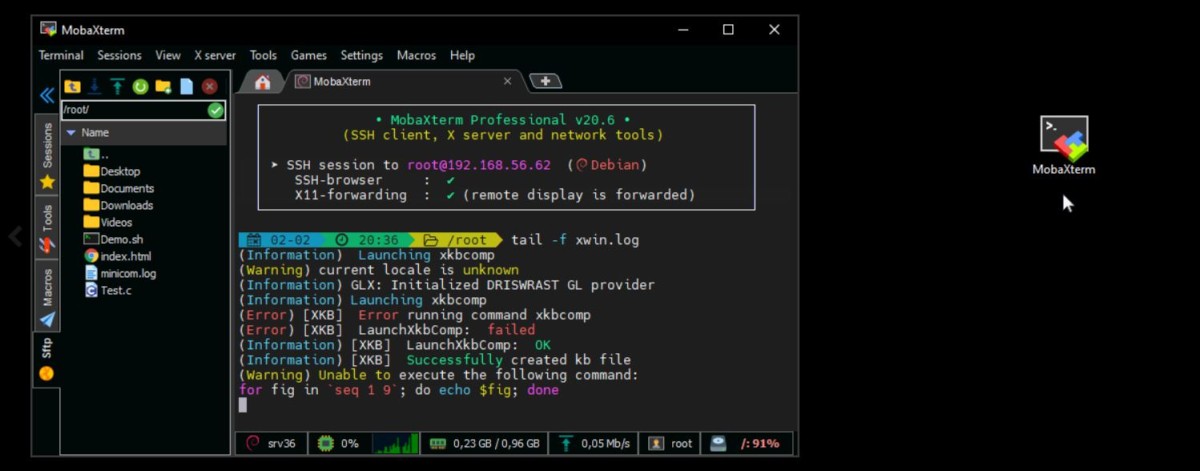
MobaXterm has developed an intuitive user interface to efficiently access remote servers through various systems or networks. You can configure an Xserver to display remote applications on a Windows desktop. By exporting DISPLAY from Unix to local Windows, you can enhance MobaXterm’s capabilities with plugins and add-ons.
MobaXterm offers a range of features, including a graphical SFTP browser, multi-execution capabilities, embedded servers and tools, SSH gateway, SSH tunnels, package manager, text editor, macros support, password management, syntax highlighting in the terminal, and professional customization options.
9. Remmina
Remmina is a simple and lightweight RDP client that is ideal for users who need basic remote access capabilities. It offers features such as a tabbed interface, credential management, and quick connection profiles, making it a user-friendly RDP client for beginners.
Remmina allows for screen sharing, file sharing, and other features. You can easily configure the application with a double click, and it will remember your last view mode. Features include keystrokes, screenshot options, toolbar visibility, and more. You can configure full-screen behaviour and tabs to prevent screenshots.
Remmina offers various host key configurations such as auto-fit window, switch tab pages, grab keyboard, toggle fullscreen mode, and toggle scaled mode. Users can integrate different plugins like RDP, VNC, SSH, SFTP, SPICE, EXEC, NX, Simple Terminal, and XDMCP to enhance the application’s functionality. These plugins provide additional features like setting usernames and passwords and maintaining quality, security, sound, and domain settings.
Users can also configure a remote desktop gateway server, username, password, and domain, along with startup path, client name, startup program, load balance info, and more. Moreover, you can access the SSH session log folder, file name, and proxy command. Remmina introduces kiosk mode and other features to let you work with ease. Install the application that gives you the whole package of features, starting from access to security and performance.
How Does a Remote Desktop Client Work?
To establish remote access, the host computer needs specific software installed, which can be located anywhere in the world. The client computer, with the right authorization and credentials, connects to and manages the host. The host computer runs the remote desktop client, and its operating system shows the screen on the client’s computer. The software captures keyboard and mouse inputs from the client and transmits them to the host.
Don’t confuse remote desktop clients with remote desktop software
Benefits of Remote Desktop Client
Remote desktop clients have become increasingly important in the post-COVID world, where businesses run remotely. Here are some of the benefits of this software:
Works remotely
Remote desktop clients offer a convenient and secure way to access your computer and work remotely. You don’t need any additional hardware to make the connection; just an internet connection is enough.
Simplicity
RDP clients offer a straightforward way for IT teams to run updates, patches, diagnostics, fix issues, etc. This way, they don’t have to travel all the way to users’ offices or homes.
Reduction in capital cost
The software helps reduce a company’s capital costs on hardware or overhead charges towards IT departments. Software updates, security, performance, etc., are taken care of by the company providing the remote desktop software. Plus, you can always save on traveling as everything is online.
Performance and security
Choosing a good remote desktop client lets you improve your security and IT performance. You can troubleshoot issues quickly before they cause damage and optimize your device’s health so it can perform optimally. In addition, it helps increase employee productivity and enables them to work seamlessly without frequent disturbances.
Final Words
The remote work culture is flourishing these days, and technologies related to it are booming, such as remote desktop clients. Thus, choose any one of the software mentioned above based on your needs to perform quick fixes and avail of other benefits with high performance and security no matter what device you want to access from which location.
Remote Desktop Protocol активно используется для работы с ОС Windows, наиболее распространёнными в корпоративной среде. Очень часто для подключения к корпоративной среде используются встроенные RDP-клиенты, но это не единственное решение, которое можно использовать. Более того, при работе с другой ОС или устаревшей версией Windows есть смысл использовать альтернативные решения. Рассказываем о наиболее популярных сторонних RDP-клиентах. Кстати, вы можете воспользоваться нашим решением «Виртуальный рабочий стол», чтобы наладить эффективную работу сотрудников вне офиса. и упростить жизнь вашим ИТ-специалистам.
SolarWinds Dameware Remote Support
Компания SolarWinds разработала мощный пакет инструментов удаленного контроля и управления системой: DameWare Remote Support. Эта простая в использовании платформа даёт возможность контролировать и управлять несколькими доменами Active Directory: работать с контейнерами, пользователями, людьми и устройствами. DameWare Remote Support доступна по цене является отличным решением, которое облегчает и ускоряет выполнение задач по удалённому администрированию.
В состав DameWare Remote Support входит приложение DameWare Mini Remote Control, с помощью которого обеспечивается простой удаленный доступ к системам Windows, Linux и Mac OS X. Этот и другие инструменты также позволяют удаленно управлять рабочими станциями и серверами.
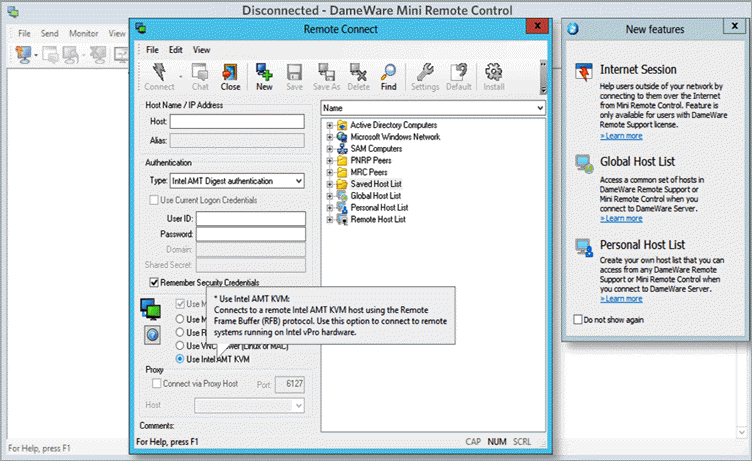
Особенности:
- Наличие Dameware Mini Remote Control для удаленного доступа к системам Windows, Linux и Mac OS.
- Наличие инструментов и утилит TCP обеспечивает возможность удаленно устранять неполадки компьютеров без запуска полного сеанса удаленного управления.
- Реализованы функции для управления несколькими доменами, группами и пользователями AD.
- Предусмотрена возможность разблокировать учетные записи пользователей, сбрасывать пароли и редактировать групповую политику.
Преимущества:
- Наличие многофакторной аутентификации.
- Возможность получить удаленный доступ к спящим и выключенным компьютерам.
- Мобильное приложение для устройств iOS и Android, через которое можно подключиться к сетевым компьютерам.
- Есть возможность экспортировать свойства AD, конфигурации системы и информацию о программном обеспечении в форматах CSV или XML.
Минусы:
- Нет функции записи экрана.
- Интерфейс на любителя.
Zoho Assist
Zoho Assist — это многофункциональное ПО, которое часто называют лучшей альтернативой TeamViewer, но без русского языка интерфейса.
Zoho Assist работает с Windows, Mac и Linux, поддерживает устройства Android и iOS, Raspberry Pi и Chromebook. Технические специалисты могут работать из браузера, настольного или мобильного приложения. Важно, что программа не требует предварительной установки и подходит для оказания технической помощи даже через брандмауэры и прокси-серверы.
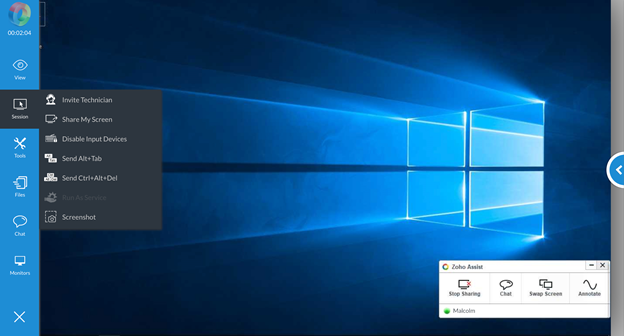
Особенности Zoho Assist:
- Реализована функция передачи файлов, текстовый чат, VoIP, работа с несколькими мониторами и быстрый запуск для доступа к командной строке и/или панели управления.
- Функция группировки компьютеров и отделов.
- Возможность массового развертывания при настройке большого количества компьютеров.
- Используются средства защиты данных: анонимизация, уведомление о взломе, шифрование данных, доступ на основе ролей и согласие клиента на ряд действий. Есть 2FA, SSL и 256-битное шифрование AES.
Плюсы:
- Пользовательский интерфейс понятен даже новичкам.
- Сравнительно недорого стоит.
- Есть бесплатное облачное хранилище.
- Есть возможность записи сеансов.
- Многоязычная поддержка (английский, французский, немецкий, испанский, португальский и другие).
Минусы:
- Удаленная печать работает только на Windows.
- С Chromebook возможен только общий доступ к экрану.
Бесплатный тестовый доступ к облаку на 30 днейПолучить
NinjaOne (ранее NinjaRMM)
Решение, которое упрощает работу с удалёнными устройствами. NinjaOne позволяет управлять компьютерами и оказывать техническую поддержку пользователей с помощью одной платформы. Благодаря удачному сочетанию функциональности и простого интерфейса NinjaOne повышает эффективность работы технических специалистов. Удалённый доступ, резервное копирование, простое развёртывание ПО — решение действительно заслуживает вашего внимания.
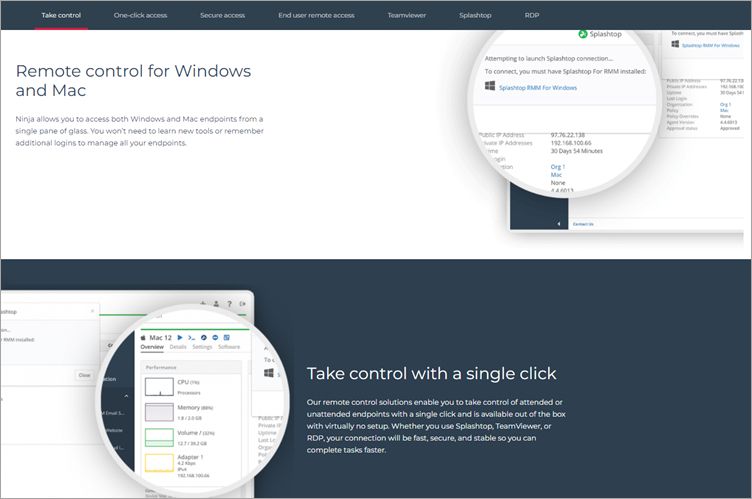
Функции:
- В платформу интегрированы Cloud RDP, TeamViewer и Splashtop, что упрощает контроль устройств и взаимодействие с удалёнными сотрудниками.
- Реализовано удалённое управление устройствами (без помех работе конечных пользователей).
- Автоматизированная установка патчей ОС и сторонних приложений для устройств Windows и MacOS.
- Есть возможность стандартизировать развертывание, настройку и управление устройствами с помощью средств автоматизации.
Плюсы:
- Больше возможностей благодаря решениям TeamViewer и Splashtop.
- Самовосстановление служб удаленных рабочих столов при возникновении проблем.
- Доступ к устройствам в один клик из любого места.
- Оповещения о проблемах на конечных устройствах.
Минусы:
-
Очевидных — не найдено.
RemotePC
RemotePC — это знакомое многим ПО, которое помогает оставаться всегда на связи с вашей рабочей системой, фактически не находясь в офисе. Решение позволяет легко управлять устройствами, передавать файлы и распечатывать документы удаленно. Возможна синхронизация не только с компьютерной техникой, но и с портативными устройствами на Android или iOS.
RemotePC в основном используется небольшими организациями, которым требуется удаленный доступ.
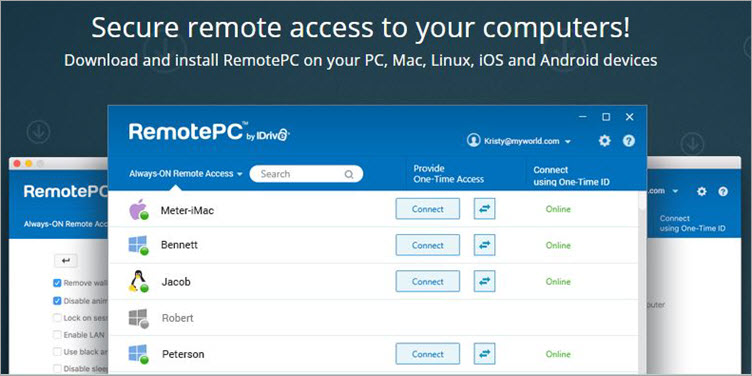
Особенности RemotePC Desktop:
- RemotePC независим от платформы, безопасен, масштабируем и доступен через интернет.
- Реализована простая передача файлов, чат между компьютерами, удаленная печать и интерактивная доска.
- Есть возможность записи удаленного сеанса с возможностью перетаскивания локальных файлов.
- Есть возможность группировки компьютеров и настроить непрерывное развертывание.
Плюсы:
- Имеет понятный интерфейс.
- Легкий, поэтому быстрый и эффективный, реализована функция защиты паролем.
- Сравнительно недорого стоит.
- Мощная интеграция и совместимость.
Минусы:
- Иногда связь прерывается.
- Чтобы добавить участников для редактирования файлов,нужно запастись терпением.
- Не может отображать более одного удаленного экрана в одном окне.
GoToMyPC
GoToMyPC — это решение, появившееся ещё в 1998 году и предложившее возможность получить удалённый доступ к устройствам. Он прост в использовании, обеспечивает хороший баланс между функциональностью и использованием.
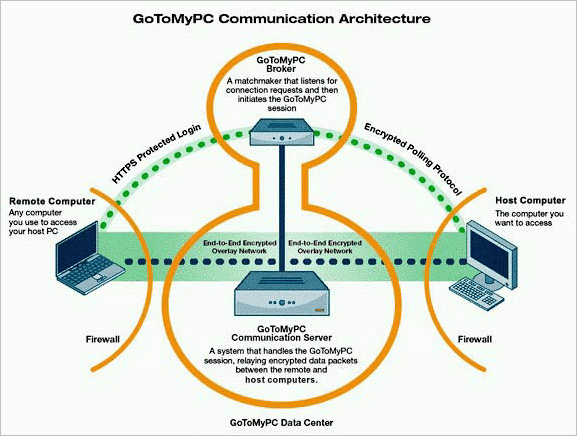
Особенности GoToMyPC:
- Удаленный доступ, т. е. пользователь может работать на ПК из любого места.
- Есть общий буфер обмена и утилита удаленной печати.
- Поддержка нескольких мониторов, и мы также можем слушать музыку на ПК, к которому мы обращаемся.
Плюсы:
- GoToMyPC имеет мощные возможности удаленной печати, что упрощает работу.
- Для начала работы достаточно войти в учетную запись и подключиться к доступным системам.
- При подключении нескольких систем производительность не снижается.
- Контроль входа пользователей в систему или нет, что увеличивает прозрачность.
- Реализована возможность облачного резервного копирования.
Минусы:
- Иногда слишком долгий выход из системы..
- Разрешение экрана повышается с помощью автоматической синхронизации данных.
- Нескольким пользователям подключаться к одной и той же системе нельзя.
Для небольшой компании могут подойти RemotePC и GoToMyPC из-за их низкой стоимости и хорошего набора функций. Средние и крупные компании наверняка выберут Zoho Assist, SolarWinds, которые стоят дороже, но предоставляют техподдержку и более широкие возможности.
